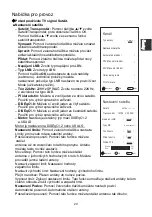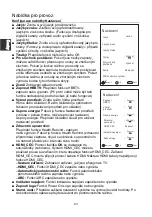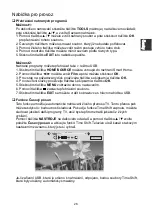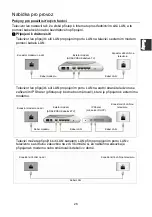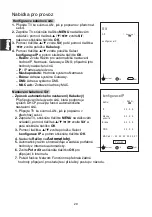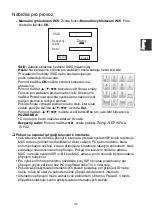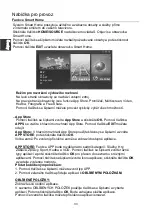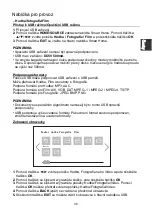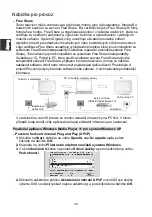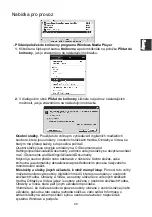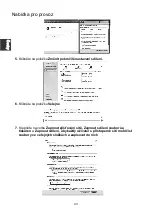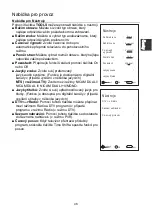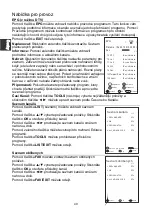Nabídka pro provoz
VYHLEDÁVÁNÍ:
Pomocí tlačítek se šipkami zvolte
Hledat
, poté stiskněte tlačítko
OK
.
Pomocí dálkového ovládače zvolte vyhledávaný termín. Uvnitř aplikace
vyhledávejte obsah. Nebo prohledávejte webové stránky.
1. Pomocí softwarové klávesnice
na obrazovce zvýrazněte požadované znaky.
2. Pomocí tlačítek se šipkami zvolte „ZAHÁJIT VYHLEDÁVÁNÍ“, poté stiskněte
tlačítko
OK
.
HOME (výchozí obrazovka):
Pomocí tlačítek se šipkami zvolte pozici
HOME
pro návrat do hlavního rozhraní
App Store.
Prohlížeč
1.
Pomocí tlačítek se šipkami zvolte
Prohlížeč
, poté stiskněte tlačítko
OK
.
2. Pro zadání adresy můžete použít klávesnici. Zvolte okno pro vstup prohlížeče
a stiskněte tlačítko
OK
pro zobrazení klávesnice na obrazovce. Zvolte znaky,
které mají být zadány.
3. Po přihlášení stiskněte tlačítka se šipkami a zvolte soubor, který chcete
zobrazit. Poté stiskněte tlačítko
OK.
4. Pomocí tlačítka
EXIT
uzavřete
internetový prohlížeč.
Používání ovládacího panelu s internetovým prohlížeče
m
Internetový prohlížeč je vybaven řadou ikon rozmístěných na horní liště obrazovky.
Pomocí těchto ikon můžete tento internetový prohlížeč snadno používat.
A. Vstupte
do zadávacího okna prohlížeče.
B. Otevřete historii.
C. Otevřete Správce
záložek.
D. Otevřete Nastavení systému.
Ve spodní části se zobrazí čtyři barevná tlačítka:
Červené: Zvětšení internetové stránky.
Zelené: Zmenšení internetové stránky.
Žluté: Obnova internetové stránky.
Modré: Návrat na výchozí stranu (HOME).
A
B
C
D
–
Č
e
sk
y
34